Viele Menschen mögen es, auf ihrem Mobiltelefon Musik zu hören, inklusive auf dem neu veröffentlichten iPhone 6S. So nimmt das Bedürfnis, Musik auf das iPhone (und iPhone 6S) herunterzuladen und zu importieren immer weiter zu. Das Herunterladen von Musik auf Ihr iPhone 6S/iPhone 6 Plus ermöglicht es Ihnen, Musik jederzeit auch unterwegs zu genießen. Hier in diesem Artikel teilen wir Ihnen mit, wie Sie Musik auf das iPhone 6S/iPhone 6/iPhone 6 Plus herunterladen und wie Sie sie auf das iPhone übertragen.
Teil 1. Musik auf das iPhone 6/iPhone 6 Plus herunterladen und aufzeichnen
Es gibt mehrere Seiten, die Ihnen anbieten Musik herunterzuladen, aber Sie müssen teilweise für sie bezahlen, wie z.B. für iTunes Store und Amazon. Aber eigentlich müssen Sie für den Kauf von Musik nicht so viel Geld ausgeben. Sie können Songs mit iMusic herunterladen oder aufzeichnen.
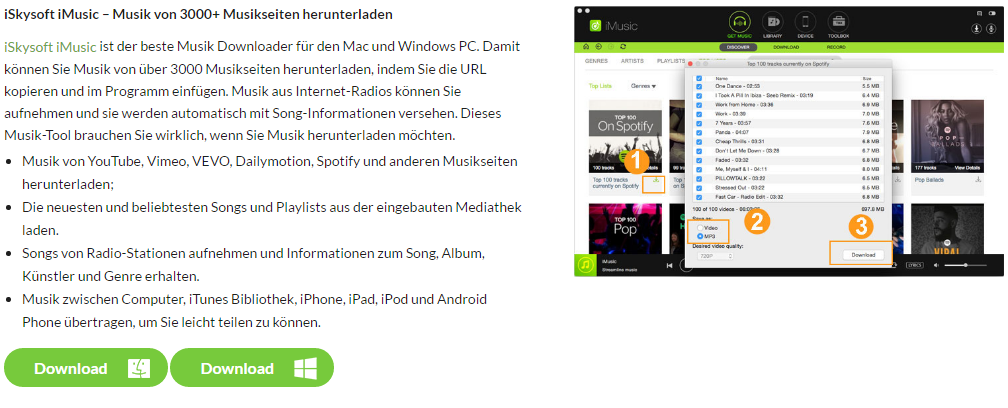
Schritt für Schritt Anleitung, wie Musik auf das iPhone 6/iPhone 6S heruntergeladen und aufgenommen werden kann
Was Sie benötigen:
Einen Computer mit iTunes;
iMusic;
Benötigte Zeit:
Sehr schnell (Variabel in Abhängigkeit der Größe der Datei)
Schwierigkeit:
Einfach
Schritt 1: Downloaden und installieren Sie iMusic
Laden Sie die Installationsdatei von iMusic herunter. Doppelklicken Sie darauf, um es auf Ihrem Computer zu installieren. Separate Version für Mac und Windows-PC stehen zur Verfügung. Starten Sie die Software und klicken Sie auf den "GET MUSIC" Reiter oben auf der Software.
Schritt 2. Laden Sie Musik in iMusic
Klicken Sie auf den "Discover" Tab im "GET MUSIC" Managementfenster. Im neuen Pop-up Fenster können Sie einige der angesagtesten Songs, Künstler und Top-Listen sehen. Sie können über das Suchfeld nach Musik suchen, die Sie möchten. Wenn Sie das gefunden haben, was Sie herunterladen möchten, klicken Sie auf den Download-Button, um den Song herunterzuladen. Im Setupfenster, wählen Sie das gewünschte Musikformat. In wenigen Minuten können 100 Songs in Ihre iTunes Bibliothek heruntergeladen und gespeichert werden.
Schritt 3. Laden Sie Musik von 3000 Musik Seiten herunter
Klicken Sie auf den Reiter "DOWNLOAD" im "GET MUSIC" Managementfenster. Im neuen Pop-up-Fenster fügen Sie die Webadresse eines Liedes in die ein und klicken Sie auf Download, um das Lied auf Ihren Computer herunterzuladen. Über 3000 Musikseiten werden unterstützt darunter YouTube, MyVideo, Vimeo und vieles mehr. Es ist einfach und leicht!
Schritt 4. Nehmen Sie Musik, die Sie nicht herunterladen können auf
Einige Songs, die Sie gerne auf Ihr iPhone speichern würden, können nicht heruntergeladen werden, wie z.B. Lieder von Radiostationen. Keine Sorge, Sie können die Songs ebenfalls mit iMusic bekommen. Klicken Sie einfach auf die Rubrik "RECORD" im "GET MUSIC" Fenster. Von dort aus klicken Sie auf den roten Knopf Aufnahme und geben Sie die Musik wieder, die Sie aufnehmen möchten. Die Software wird für Sie alle Lieder automatisch aufzeichnen.
Teil 2. Wie man Musik aus der iTunes Bibliothek/Apple Geräten/Android Handys auf iPhone 6 (Plus) importieren kann
Die gesamte Musik, die mit iMusic heruntergeladen oder aufgezeichnet wird, wird in der iTunes Bibliothek automatisch gespeichert. Sie können sie sehen, indem Sie auf die "LIBRARY" Registerkarte im Hauptfenster von iMusic gehen und dann auf das Mikrofon oder das Download Symbol auf der linken Seite klicken.
Option 1. Wie Musik von iTunes auf ein iPhone übertragen werden kann
Starten Sie iMusic und schließen Sie Ihr iPhone über das digitale Kabel an Ihren Computer an. Danach klicken Sie auf "LIBRARY". Jegliche Musik in Ihrer iTunes Bibliothek wird dort gespeichert. Überprüfen Sie die ganze Musik, klicken Sie mit der rechten Maustaste auf das Fenster, und wählen Sie "Add to"> (Ihr iPhone Name)
Option 2. Musik auf das iPhone von Windows-PC oder Mac importieren
Verbinden Sie Ihr iPhone mit Ihrem Computer und starten Sie iMusic. Klicken Sie auf "DEVICE" im Hauptfenster> dann navigieren Sie zu dem Musikfenster (klicken Sie auf das Musik Symbol auf der linken Seite). Überprüfen Sie die Musik und klicken Sie auf das Hinzufügen Symbol, durchsuchen Sie Ihren Computer, um Songs auszuwählen. Klicken Sie auf OK, um Sie Ihrem iPhone hinzuzufügen.
Option 3. Musik auf das iPhone von iPhone/iPad/Android Handys importieren (nur für die Windows Version von iMusic verfügbar)
Klicken Sie auf die Registerkarte "DEVICE". Im neuen Pop-up Fenster, wählen Sie "Transfer music to other device". Im nächsten Fenster, überprüfen Sie die Songs und klicken Sie mit der rechten Maustaste auf das Fenster, klicken Sie auf "Add to" >(Name Ihres Geräts).





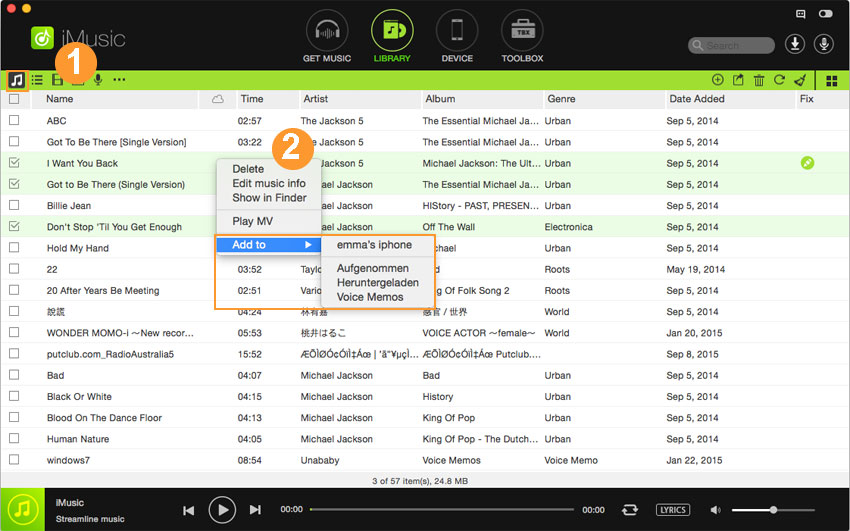
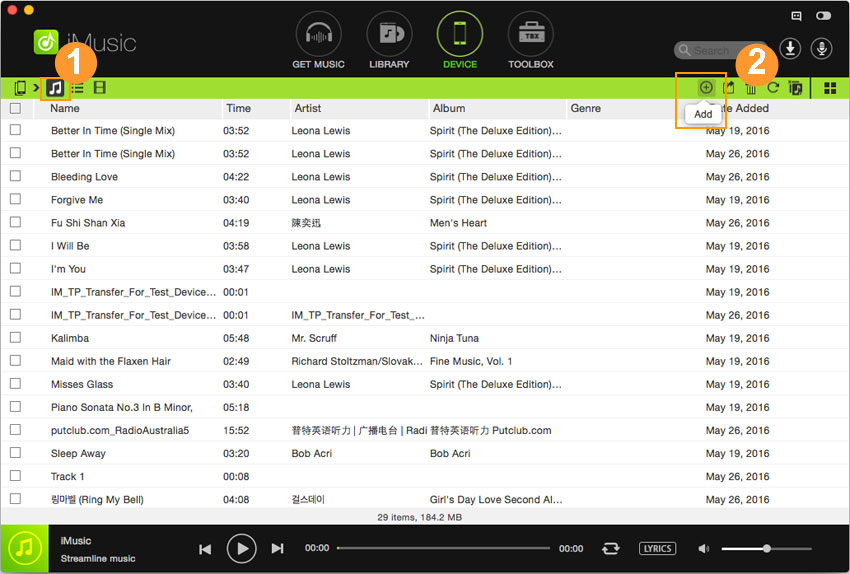
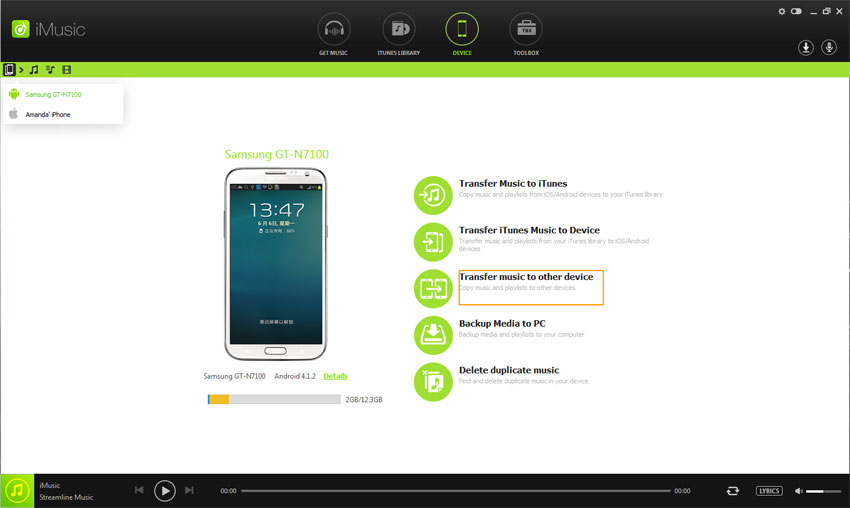




Irgendwelche Produktbezogene Fragen? Tweet uns @iMusic_Studio, um Unterstützung direkt zu bekommen